4 nejrychlejší způsoby, jak otevřít fotoaparát na iPhone

Fotografování je skvělý způsob, jak nám pomoci zachránit nezapomenutelné okamžiky života.

Fotografování je skvělý způsob, jak nám pomoci zachránit nezapomenutelné okamžiky života. Jsou okamžiky, které trvají jen chvíli, takže včas otevřít fotoaparát a vyfotit je někdy velmi nutné. Tento článek vás provede 4 nejrychlejšími způsoby, jak otevřít fotoaparát na iPhone, díky čemuž vám neuniknou žádné zajímavé okamžiky.
Přejeďte prstem doleva na zamykací obrazovce
Chcete-li co nejrychleji otevřít aplikaci fotoaparátu iPhone, musíte nejprve zařízení probudit (zapnout obrazovku). V závislosti na konkrétním nastavení můžete zařízení probudit zvednutím, dotykem na obrazovku nebo stisknutím tlačítka napájení.
Na zamykací obrazovce, která se zobrazí, umístěte špičku prstu na jakoukoli prázdnou oblast (která neobsahuje oznámení) a přejeďte pevně doleva. Okamžitě se otevře aplikace fotoaparátu iPhone, která vám umožní okamžitě pořizovat fotografie a nahrávat videa.
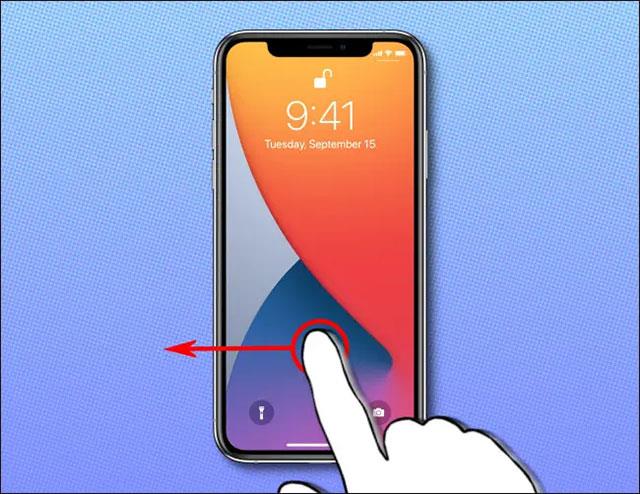
Jakmile se aplikace fotoaparátu otevře, můžete ji jako obvykle používat k rychlému pořizování fotografií nebo nahrávání videí stisknutím kruhového tlačítka spouště na dotykové obrazovce nebo stisknutím tlačítka hlasitosti na boční straně zařízení.
Po pořízení fotografie nebo videa uzamkněte obrazovku stisknutím tlačítka napájení a obrazovka vašeho iPhone se vypne. Fotografie a videa, které jste pořídili, se automaticky uloží do vašeho zařízení jako obvykle.
Dlouze stiskněte ikonu fotoaparátu na zamykací obrazovce
Pokud navíc na zamykací obrazovce v pravém dolním rohu uvidíte malou ikonu fotoaparátu, můžete tuto ikonu na chvíli stisknout a podržet a rychle spustit aplikaci fotoaparátu.
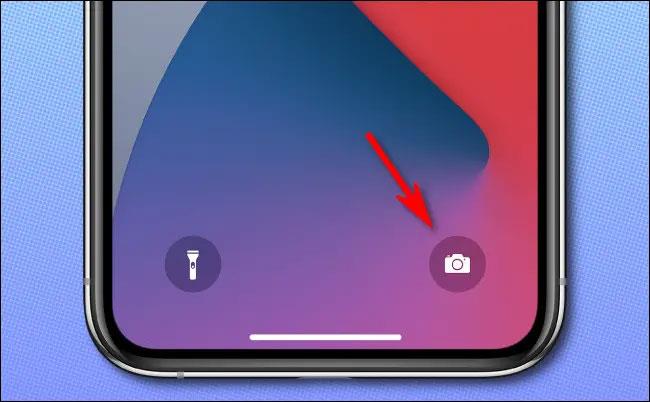
Když se otevře aplikace fotoaparátu, jednoduše postupujte podle výše uvedených kroků a pořiďte fotografii nebo video.
Otevřít přes Ovládací centrum
Pomocí ovládacího centra iPhone můžete rychle přistupovat k různým nástrojům a funkcím namísto hledání na domovské obrazovce, v knihovně aplikací nebo v nastavení.

Kontrolní centrum
Užitečným nástrojem v Ovládacím centru iPhonu je ikona Fotoaparát. Jednoduchým přejetím prstem dolů z pravého horního rohu obrazovky (na iPhonech s Face ID ) nebo přejetím zespodu nahoru (na iPhonech s Touch ID ) zobrazíte Ovládací centrum. Odtud klepnutím na ikonu Fotoaparát jej okamžitě spustíte.
Otevřít přes Siri
Pokud používáte Siri, můžete si užívat všech výhod jakékoli virtuální asistentky. Siri může odpovídat na vaše otázky, vyhledávat informace online a provádět úkoly, jako je otevření aplikace Fotoaparát.
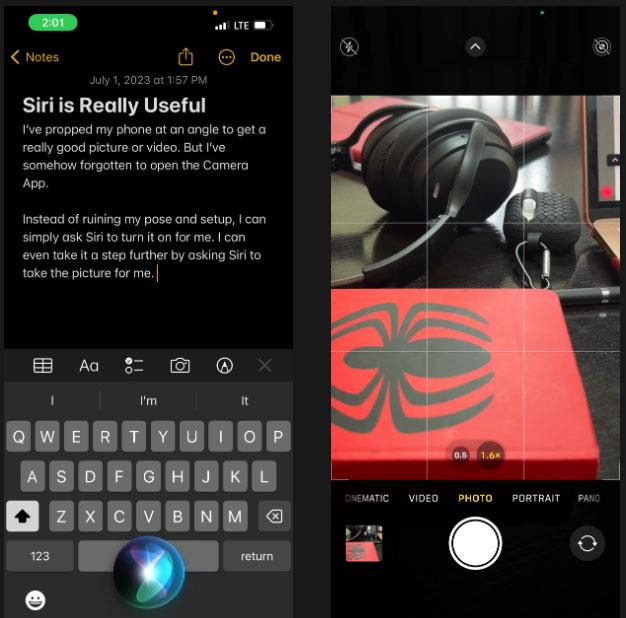
K otevření fotoaparátu použijte Siri
Chcete-li to provést, stiskněte a podržte boční tlačítko nebo tlačítko Domů v závislosti na modelu vašeho iPhone. Poté řekněte „Spustit fotoaparát“ nebo „Otevřít fotoaparát“. Okamžitě se otevře aplikace Fotoaparát.
Chcete-li využívat Siri bez použití rukou, řekněte „Hey Siri“ a požádejte Siri, aby za vás spustila kameru. Tímto způsobem můžete pořizovat fotografie nebo nahrávat videa, aniž byste drželi iPhone v ruce.
Výše jsou uvedeny 4 nejrychlejší způsoby, jak otevřít fotoaparát iPhone ze zamykací obrazovky. Přeji vám, abyste vždy drželi krok s každým nezapomenutelným okamžikem v životě.
Kontrola zvuku je malá, ale docela užitečná funkce na telefonech iPhone.
Aplikace Fotky na iPhonu má funkci vzpomínek, která vytváří sbírky fotografií a videí s hudbou jako ve filmu.
Apple Music se od svého prvního spuštění v roce 2015 mimořádně rozrostla. K dnešnímu dni je po Spotify druhou největší platformou pro placené streamování hudby na světě. Kromě hudebních alb je Apple Music také domovem tisíců hudebních videí, nepřetržitých rádiových stanic a mnoha dalších služeb.
Pokud chcete ve svých videích hudbu na pozadí, nebo konkrétněji nahrát přehrávanou skladbu jako hudbu na pozadí videa, existuje velmi snadné řešení.
Přestože iPhone obsahuje vestavěnou aplikaci Počasí, někdy neposkytuje dostatečně podrobná data. Pokud chcete něco přidat, v App Store je spousta možností.
Kromě sdílení fotografií z alb mohou uživatelé přidávat fotografie do sdílených alb na iPhone. Fotografie můžete automaticky přidávat do sdílených alb, aniž byste museli znovu pracovat s albem.
Existují dva rychlejší a jednodušší způsoby, jak nastavit odpočítávání/časovač na vašem zařízení Apple.
App Store obsahuje tisíce skvělých aplikací, které jste ještě nevyzkoušeli. Mainstreamové hledané výrazy nemusí být užitečné, pokud chcete objevovat unikátní aplikace, a pouštět se do nekonečného rolování s náhodnými klíčovými slovy není žádná legrace.
Blur Video je aplikace, která rozmaže scény nebo jakýkoli obsah, který chcete v telefonu, a pomůže nám tak získat obrázek, který se nám líbí.
Tento článek vás provede instalací Google Chrome jako výchozího prohlížeče v systému iOS 14.









